Премахването на нежелан софтуер от вашия твърд диск е един от най-лесните начини за освобождаване на дисковото пространство и ускоряване на компютъра. Както може би знаете, можете да преминете към Програми и функции в контролния панел, за да видите размера на инсталирания софтуер.
Microsoft представи приложения на Metro (Modern UI) с Windows 8. Прозорецът Програми и функции показва само инсталирани програми за настолни компютри и не предоставя информация, свързана с модерни приложения за потребителски интерфейс. Ако искате да видите мястото, заето от приложения, инсталирани от Магазина, трябва да отворите настройките на компютъра.
Следвайте дадените по-долу инструкции, за да видите мястото, заето от съвременните приложения за потребителски интерфейс в Windows 8:
Етап 1: Преместете курсора на мишката в горния десен ъгъл на екрана, за да видите лентата с препратки. Потребителите на сензорен екран могат да плъзгат от десния край на екрана, за да видят лентата с препратки. Можете също така да използвате клавишната комбинация Windows + C, за да изведете лентата с препратки.

Стъпка 2: След като видите лентата с препратки, щракнете Настройки чар и след това щракнете Променете настройките на компютъра за отваряне на настройките на компютъра (известен още като потапящ контролен панел).
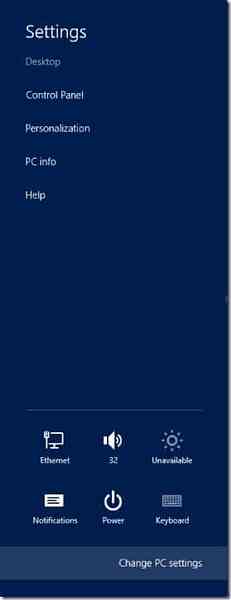
Стъпка 3: В левия прозорец на настройките на компютъра щракнете Общ.
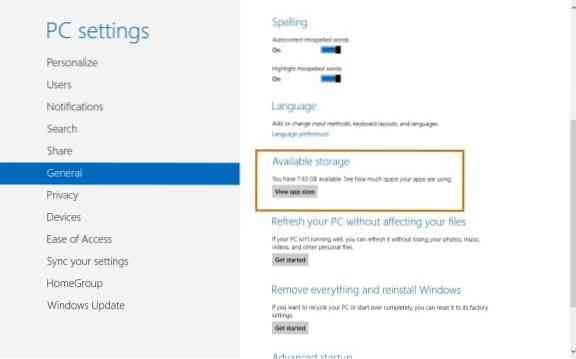
Стъпка 5: От дясната страна, под Налично място за съхранение, щракнете Преглеждайте размерите на приложенията за да видите колко място използват вашите приложения. Тук можете да видите пространството, използвано от всяко приложение, включително приложения за Windows 8.
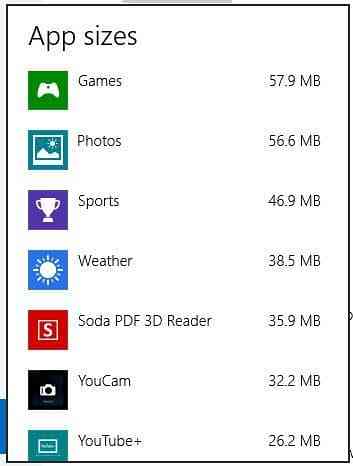
За да деинсталирате приложение, инсталирано от Магазина, превключете към началния екран, щракнете с десния бутон върху приложението, което искате да премахнете, и след това щракнете върху опцията Деинсталиране, която се появява в долния ляв ъгъл на екрана.
 Phenquestions
Phenquestions

